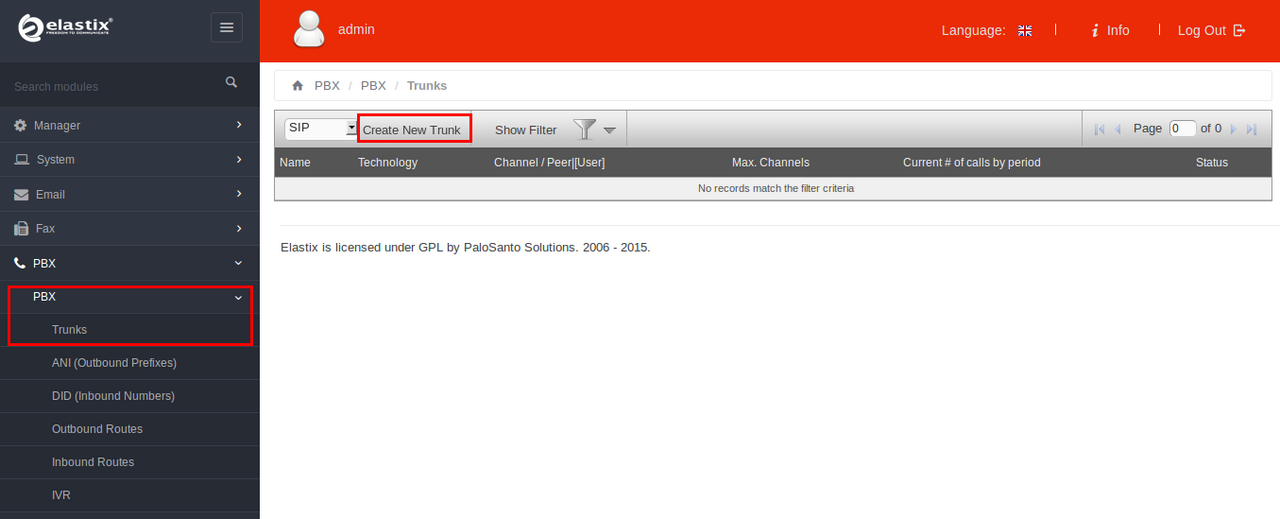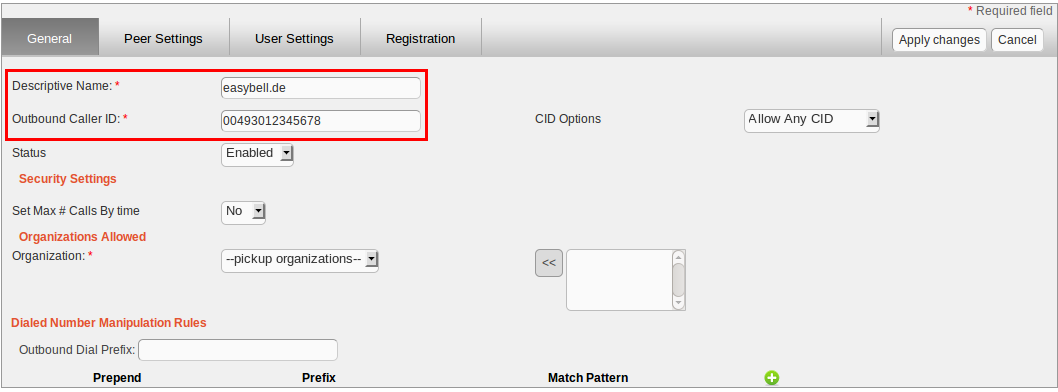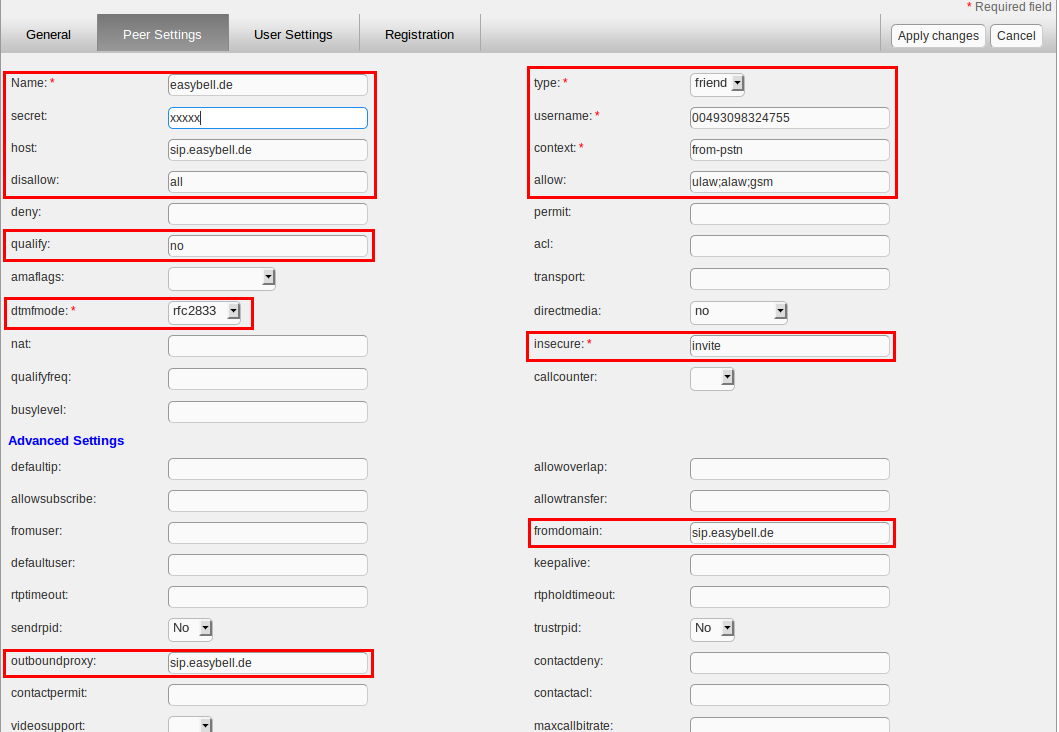Elastix 3.0
Hersteller: PaloSanto Solutions
Bezeichnung: Elastix
Version: Elastix 3.0.0 (Elastix MT)
Website des Herstellers: www.3cx.com
Bei neuerer Software können die Konfigurationsbildschirme von den hier abgebildeten abweichen. Ab Version 5 basiert Elastix auf 3CX.
Elastix ist eine Open Source Unified-Communications-Server-Software, die IP-Telefonanlagen, E-Mail, IM, Faxe und Zusammenarbeitsfunktionen vereint. Elastix verfügt über eine Web-Oberfläche und beinhaltet Funktionen wie einer Call-Center-Software mit Predictive Dialing.
Die Elastix-Funktionalität basiert auf Open-Source-Projekten, darunter Asterisk, HylaFAX, Openfire und Postfix. Diese Pakete bieten die Telefonfunktion, Fax, Instant Messaging und E-Mail.
Bitte beachten Sie auch unsere allgemeine Information zum Rufnummernformat bei eingehenden Anrufen.
Einrichtung:
Rufen Sie das Elastix Webinterface in Ihrem Browser auf, geben Sie dazu die IP der Telefonanlage in die Adressleiste ein.
(Standarduser = admin Passwort = [das 'superadmin' Passwort haben Sie bei der Einrichtung vergeben])
SIP-Trunk anlegen (easybell.de als SIP-Trunk-Provider einrichten)
Öffnen Sie in der linken Menüleiste „PBX → Trunk“ und klicken Sie auf „Create New Trunk“.
Unter „General“ tragen Sie bitte einen Namen für den Trunk ein und den easybell Benutzernamen.
Wechseln Sie in dem oberen Reiter auf „Peer Settings“. Tragen Sie hier bitte, wie beschrieben, die Daten ein. Dabei ist „secret“ Ihr persönliches easybell SIP-Passwort und „username“ Ihr SIP-Benutzername. Beides finden Sie in Ihrem persönlichen easybell Kundenportal.
Wechseln Sie nun abschließend auf den Reiter „Registration“ und tragen Sie dort den entsprechenden „Register String“ ein. Dieser setzt sich wie folgt zusammen:
[Ihr easybell SIP Benutzername]:[Ihr easybell SIP Passwort]@sip.easybell.de:5064
Bitte achten Sie darauf, dass keine Leerzeichen in diesem String enthalten sind.
Hinweis: Mögliche Ports: 5060 oder 5064. Wenn Sie Ihre Telefonanlage hinter einem Router betreiben, der über eine integrierte VoIP-Funktion verfügt (z.B. FRITZ!Box), nutzen Sie bitte, wie angegeben, den Port 5064.
Mit dem Klick auf den Button „Apply changes“ speichern Sie die Konfiguration.